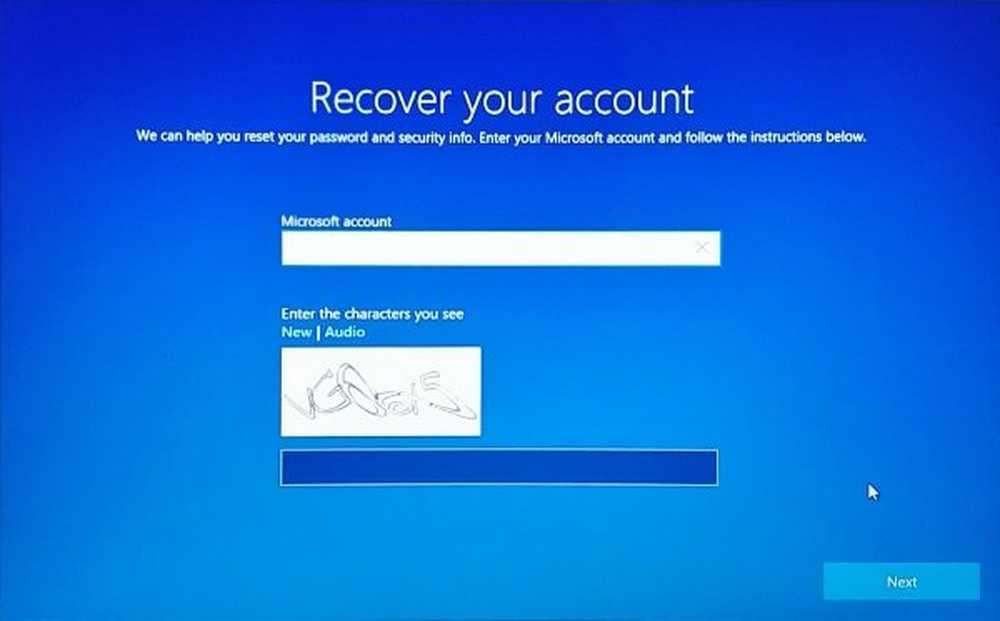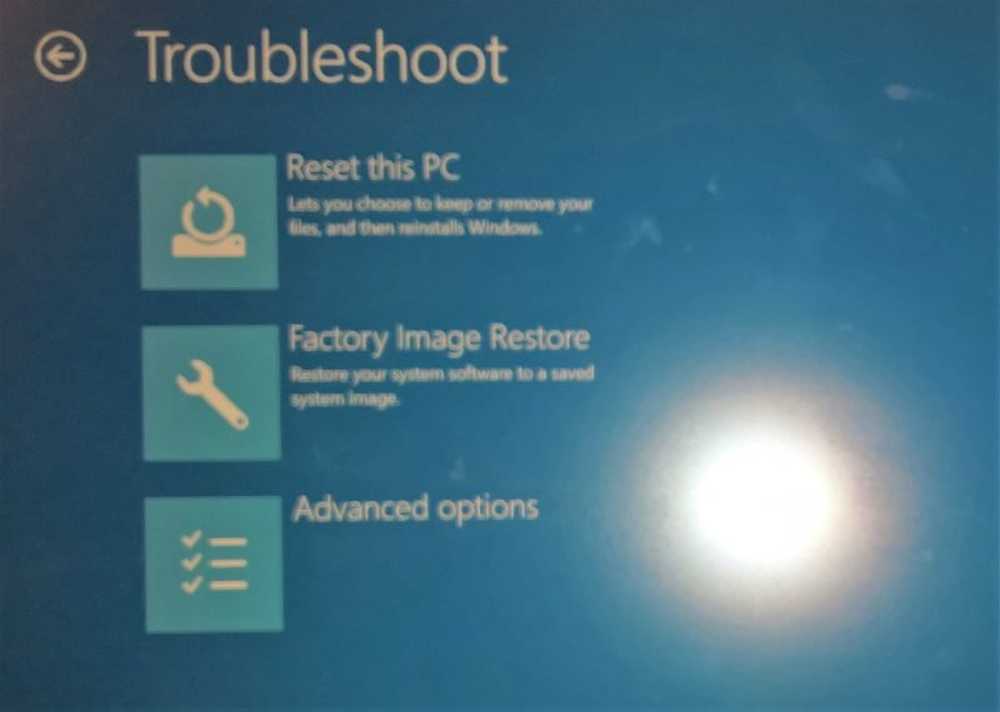Restablecer la contraseña del administrador en Windows usando Sticky Keys

Para un usuario general de Windows, restablecer un contraseña administrativa perdida u olvidada puede ser un poco molesto si no tiene las herramientas y la técnica adecuadas para restablecerlo, dependiendo del sistema operativo subyacente que esté utilizando. Sin embargo, hay varias herramientas gratuitas de recuperación de contraseñas de terceros disponibles en el mercado que pueden ayudarlo a restablecer su contraseña, pero ese no es nuestro tema aquí. En esta guía, le mostramos cómo restablecer y recuperar una contraseña de Windows perdida u olvidada usando un simple Teclas pegajosas truco.
Sticky Keys permite a los usuarios ingresar combinaciones de teclas presionando las teclas en secuencia en lugar de hacerlo simultáneamente. Esto es deseable, especialmente para los usuarios que no pueden presionar las teclas en combinación debido a algunos problemas físicos. Aunque el método para habilitar las teclas adhesivas ayuda a simplificar varias tareas, sus archivos de sistema pueden ser reemplazados.
Puede reemplazar un archivo de sistema de Facilidad de Acceso como sethc.exe, con un símbolo del sistema y luego usar cmd.exe hacer cambios en el sistema.
Antes de continuar con este método, tome nota de lo siguiente:
1. Cuando restablece una contraseña de Windows, todos los archivos que se han comprimido / cifrado utilizando herramientas como Sistemas de cifrado de archivos (EFS) se perderá.
2. Las contraseñas y configuraciones almacenadas de Internet Explorer también se perderán.
Así que si tienes un apoyo Va a ser bueno para ti.
PROPINA: Nuestro Reemplazo de Facilidad de Acceso le permite reemplazar el botón de Facilidad de Acceso en Windows con herramientas útiles, incluyendo CMD.
Restablecer contraseña de administrador en Windows
Para restablecer la contraseña, necesitará una unidad de arranque de Windows PE que se pueda usar para acceder al indicador de comandos, donde tendrá que establecer la nueva contraseña.
Sigue los pasos a continuación una vez que hayas arrancado y listo el DVD de Windows PE.
1. Inicie desde el DVD de Windows PE y abra el símbolo del sistema desde el menú de solución de problemas avanzados.2. Ingrese la letra de la unidad donde está instalado su sistema operativo, que generalmente es la unidad C :. Inicialmente, debería estar en la unidad X: que es la residencia predeterminada para Windows PE.
3. Escriba el siguiente comando después de reemplazar C con la unidad donde está instalado Windows en su PC.
copie C: \ Windows \ system32 \ sethc.exe C: \

4. Después de realizar la copia de seguridad del archivo original, ejecute el siguiente comando para reemplazarlo en la ubicación original.
copiar / y C: \ Windows \ system32 \ cmd.exe C: \ windows \ system32 \ sethc.exe
El comando anterior debe reemplazar el archivo sethc.exe con el archivo cmd.exe.
5. Ahora, reinicie su PC y navegue a la pantalla donde se requiere una contraseña. Presiona la tecla SHIFT 5 veces.
6. Se abrirá una ventana del símbolo del sistema donde puede ingresar el siguiente comando y restablecer la contraseña de su cuenta. Puede obtener la lista de usuarios actuales en su PC mediante el uso de comando net user.
usuario de red your_account new_password

¡Bueno, eso es todo! Deberías poder restablecer la contraseña ahora.
Una vez que esté dentro, debe reemplazar el archivo cmd.exe con el archivo del sistema sethc.exe original.